在 iOS 16 中,我们可以自由更改 iPhone 锁定画面上要显示的小工具及时间字体颜色,但近期有些 iOS 用户发现自己的手机突然发生 iPhone 锁定画面时间颜色变淡的问题,使得时间字体的颜色看起来很像透明、极浅色的样子,推测这应该是一个 iOS 的 Bug 错误,可参考本篇教学的三个方法解决。
本文内容目录
- 如何解决 iPhone 锁定画面时间颜色变淡、变透明?
- 方法一:将 iPhone 重新开机
- 方法二:更改 iPhone 锁定画面时间颜色深浅度
- 方法三:更新 iOS 软体版本
如何解决 iPhone 锁定画面时间颜色变淡、变透明?
如果发生下图这种 iPhone 锁定画面时间颜色变透明或变淡怎么办?不用担心,可以接下来参考我们提供的三个方法来解决此问题与错误。
方法一:将 iPhone 重新开机
如果你是某天使用 iPhone 时,发现锁定画面上的时间颜色突然变淡、变得很透明,那建议大家将 iPhone 重新开机,通常重新开机之后就能解决 iPhone 锁定画面时间颜色变淡的问题了!因为这是一个暂时性的小错误,可透过重启解决。
要让 iPhone 重新开机的话,只要同时按住 iPhone 的「音量增加键」及「侧键」并滑动来关机,关机后再开机即可,现在你可以检查看看是否有解决时间变淡变浅的问题。
方法二:更改 iPhone 锁定画面时间颜色深浅度
第二个方法,我们也可以试着重新设定 iPhone 锁定画面时间的字体颜色,并更改颜色的深浅度,也许这样也能解决锁屏时间颜色变淡的困扰。具体更改步骤如下:
- 在 iPhone 锁定画面长按空白处,点选「自订」。
- 点选「锁定画面」。

- 进入锁定画面编辑模式后,点一下上方的「时间」区块。

- 选择你喜欢的时间字体颜色,并将下方的深浅度横桿拉到左边,越左边代表颜色越亮越饱和,越右边代表越暗。

- 设定好之后,点选右上角「完成」即可储存,现在你可以看看是否有解决 iPhone 锁定画面时间颜色变透明的问题。
方法三:更新 iOS 软体版本
最后一个方法,如果你还在使用比较旧的 iOS 版本,那建议你可以将 iPhone 更新到最新版本,因为 Apple 持续会在新版本上修復旧有 Bug 和错误,我们可以在 iOS 内建的「设定 app」>「一般」>「软体更新」里看看是否有新版本可供下载,有的话点选「下载并安装」将 iPhone 更新至最新 iOS 软体版本。
更新好之后,再来看看是否有成功解决 iPhone 锁定画面时间变淡的问题。
总结
如果你也有遇到 iPhone 锁定画面时间突然变淡、变透明的 Bug,建议可以参考本篇提供的三个方法来解决,通常只要将 iPhone 重新开机即可,也能尝试将 iPhone 更新到最新版本。
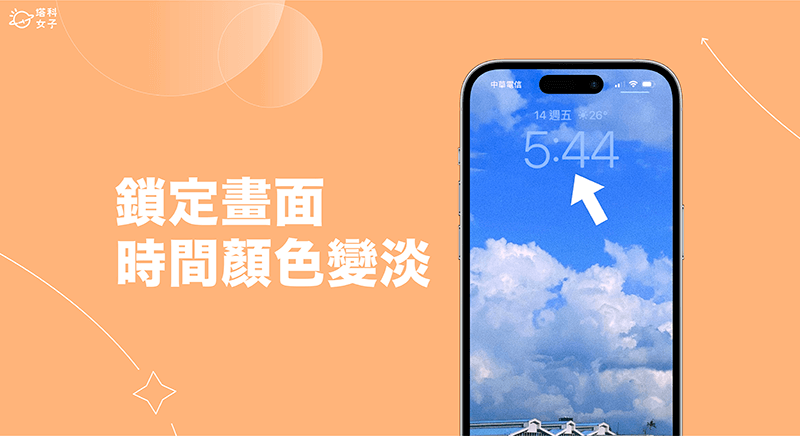

发表评论